Kontoeinstellungen
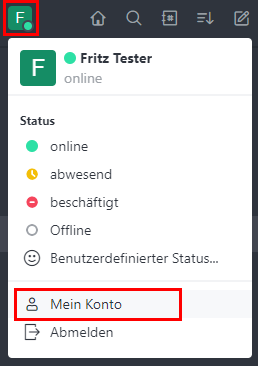
In den Kontoeinstellungen können Sie Ihr Profil verwalten, Einstellungen setzen oder Geräte verwalten.
Einstellungen
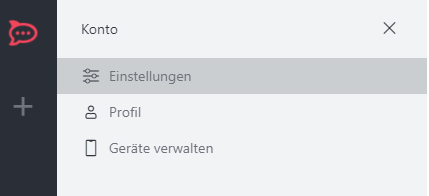
Lokalisierung
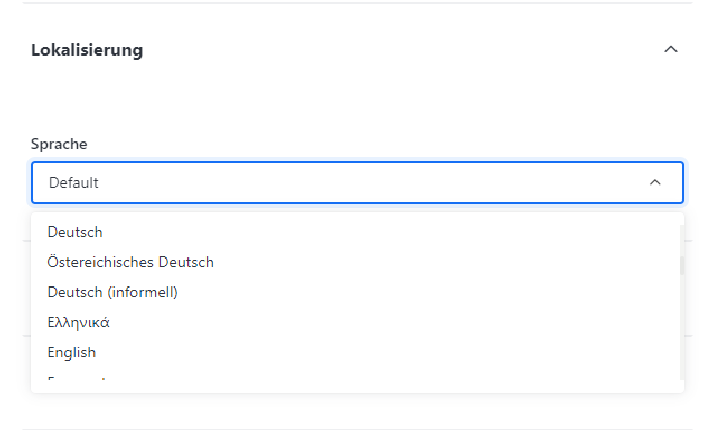
Stellen Sie die gewünschte Sprache ein. Als Default Wert ist die Sprache Deutsch gesetzt.
Verfügbarkeit
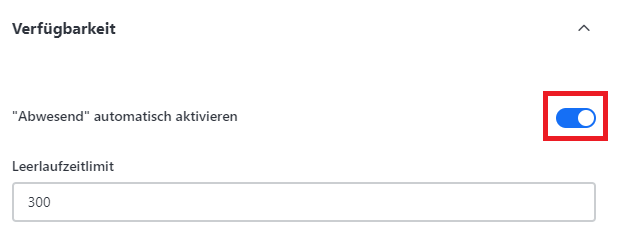
„Abwesend automatisch aktivieren“ Diese Einstellung aktiviert die automatische Abwesenheitsfunktion, die den Status nach einer Leerlaufzeit auf Abwesend ändert.
Sie können die Funktion deaktivieren, indem Sie den Schieberegler nach links bewegen. Somit können Sie sich ein Leerlaufzeitlimit (in Sekunden) setzen, nach wieviel Zeit Ihre Abwesenheit angezeigt wird.
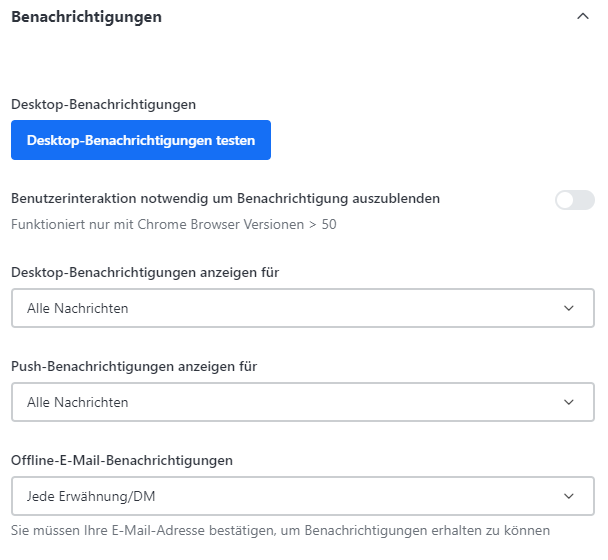
Sie können wählen, welche Nachrichten Ihnen wie angezeigt werden. Es gibt hier folgende Möglichkeiten
Desktop-Benachrichtigungen:
Die Nachrichten, die an Sie geschrieben werden, werden in der Taskleiste am PC angezeigt.
Folgende Einstellungen können gesetzt werden: Alle Nachrichten, Erwähnungen oder Nichts
Push-Benachrichtigungen:
Hier können Sie auswählen, für welche Art von Nachrichten Sie Push-Benachrichtigungen erhalten möchten. Folgende Einstellungen können gesetzt werden: Alle Nachrichten, Erwähnungen oder Nichts
Offline-E-Mail-Benachrichtigungen:
Wenn Sie nicht mit Rocket.Chat online sind, können Sie sich Nachrichten, in denen Sie erwähnt werden, sich per E-Mail senden lassen. Es wird die dem Konto zugehörige E-Mailadresse verwendet.
Nachrichten

Schaltet ein, ob das Taskleistensymbol hervorgehoben wird, wenn Sie ungelesene Nachrichten haben.
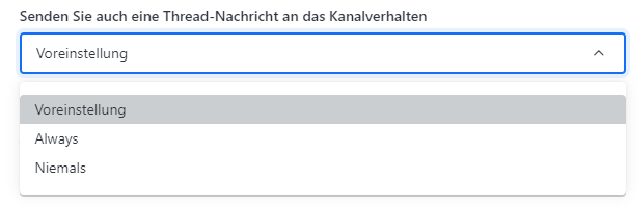
Wenn diese Option aktiviert ist, werden Thread-Nachrichten direkt im Raum angezeigt mit den Optionen Immer und Niemals.
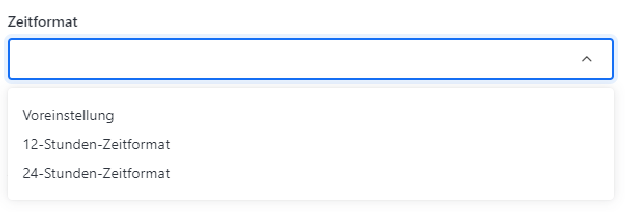
Ermöglicht die Einstellung des Zeitformats (12-Stunden-Uhr oder 24-Stunden-Uhr).

Aktivieren Sie diese Option, um die Verwendung von Emojis zuzulassen.

Schaltet die Emoji-Konvertierung bei der Eingabe von ASCII-Zeichen um.

Tippt jemand z.B. folgende ASCII Zeichen ein ;-) wird dies automatisch in folgendes Emoji umgewandelt

Aktivieren Sie diese Option, um Bilder automatisch zu laden, ohne dass Sie sie die Vorschau anklicken müssen.

Spart mobile Daten, wenn die App geöffnet ist. Allgemein bekannt als Data Saver.

Blendet die Benutzernamen in den Kanälen aus und zeigt nur die Profilbilder der Benutzer an.

Blendet Rollen-Tags für Benutzer aus.

Blendet die Profilbilder in den Channels aus und zeigt nur die Benutzernamen an.
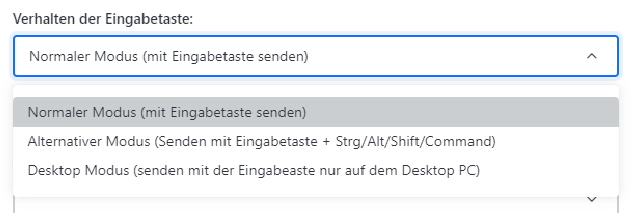
Hier können Sie festlegen, was die Eingabetaste bewirkt.
Normaler Modus (Senden mit Enter)
Alternativer Modus (Senden mit Enter + Strg/Alt/Shift/CMD)
Desktop-Modus (sendet nur mit Enter auf dem Desktop)

Dies ändert den Platz, den Nachrichten auf dem Bildschirm einnehmen.
Normal: Die Standardabstände zwischen den Nachrichten
Angenehm: Mehr Platz zwischen den Nachrichten (weniger auf dem Bildschirm)
Kompakt: Weniger Platz zwischen den Nachrichten (mehr auf dem Bildschirm)
Hervorhebungen
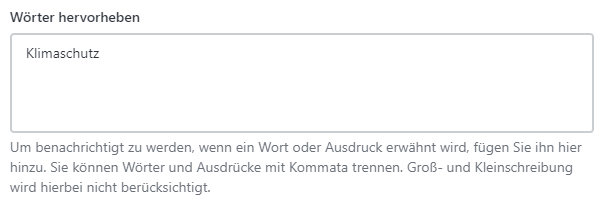
Ton
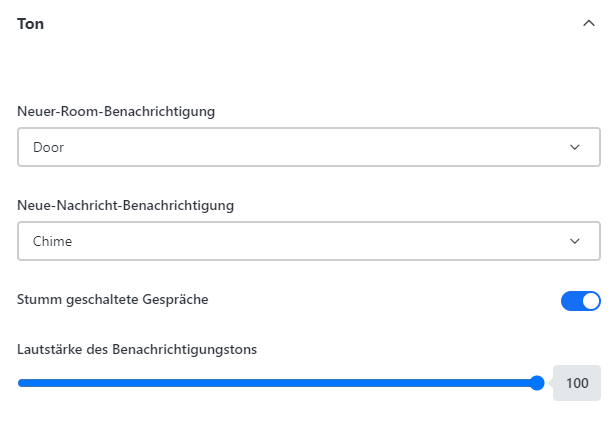
Stellen Sie hier Ihre bevorzugten Töne und Lautstärke ein oder schalten Sie alles auf „Stumm“.
Profil
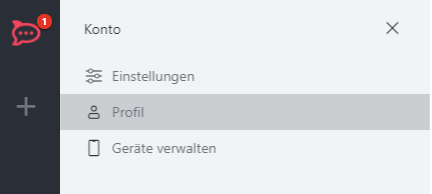
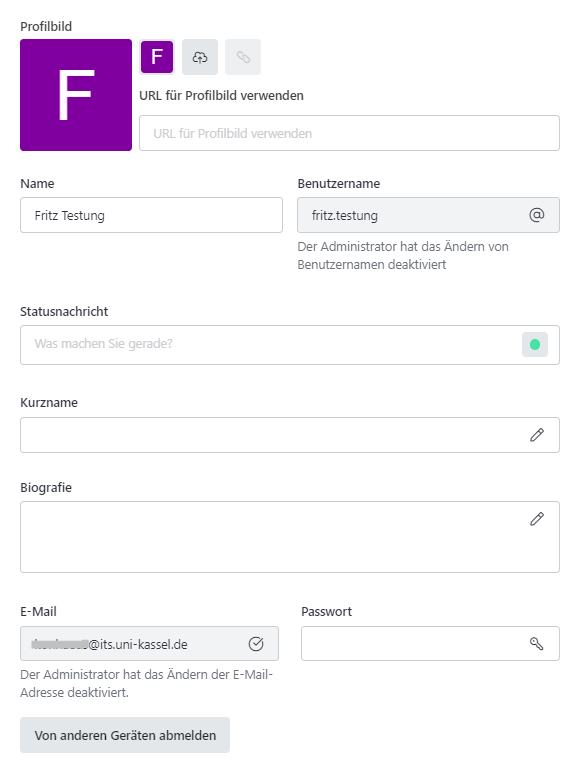
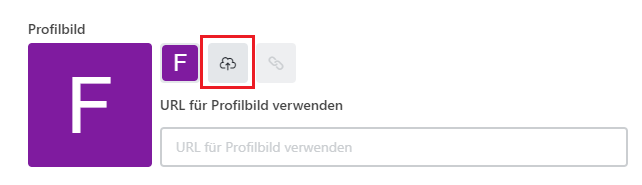
Klicken Sie auf den Button „Hochladen“, um ein eigenes Profilbild hochzuladen und wählen Sie anschließend den Speicherort des Bildes aus.
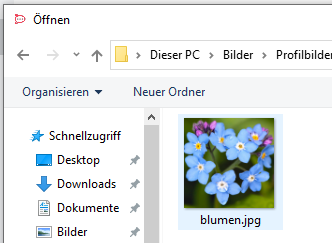
Klicken Sie auf „Öffnen“ und das neue Bild wird eingefügt.

Sie können auch eine URL wählen, um ein Profilbild zu verwenden.

Einen Kurznamen können Sie frei wählen, indem Sie in dem Feld den gewünschten Namen eintippen.
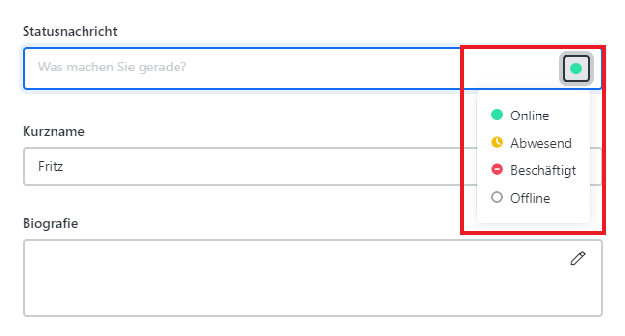

Stellen Sie hier eigene Statusanzeigen ein. Andere Chatteilnehmer werden diese dann sehen.

Hier können Sie über sich persönlich schreiben.
Geräte Verwalten
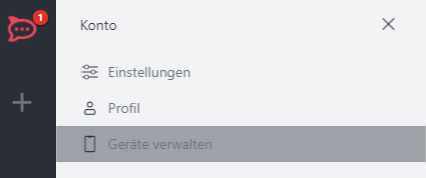
Um zu sehen, mit welchen Endgeräten Sie mit Ihrem Profil online waren, gehen Sie in die „Geräte verwalten“ Einstellung.
Klicken Sie auf „Abmelden, wenn Sie sich von einem der Geräte „Abmelden“ wollen.

